Sammlungssuche
Kontakt
Bildbestellung / Ordering images
Ansprechpartnerinnen:
Franziska Schilling
Claudia Zachariae
Tel.: +49 (0)30 314-23116

Workflow des DFG-Projekts DIGIPLAN
Scanstation des Architekturmuseums
|
|
|
Die zum Cruse-Scanner transportierten Blätter werden nicht nach Größe, Art oder Nummern vorsortiert - was das Material erheblich belasten würde -, sondern in der Lieferreihenfolge verarbeitet.
Der Scanner muss nach dem Anschalten eine Stunde vorwärmen, erst dann darf mit dem Scannen begonnen werden, da Farben andernfalls nicht korrekt reproduziert werden.
Zu den Scanvorbereitungen gehört auch der sogenannte Morgencheck, bei dem ein Farb- und ein Graukeil gescannt und zusammen mit den abgehakten Bestätigungen der vier wichtigsten softwareseitigen Einstellungen (Farbprofil ECI? Maßstab cm? Belichtung 33%? Auflösung 1/1?) unter dem Tagesdatum im Ordner »Morgencheck« abgespeichert werden.
Anstelle einer notwendigerweise sehr technisch ausfallenden Beschreibung des Scanvorgangs geben wir im Folgenden eine gekürzte Version der internen Arbeitsanweisung für das Scannen wieder.
Auflegen


Cruse 220 ST in Aktion:
Im Hintergrund der Bearbeitungsplatz
• Die obersten Blätter aus der Transportmappe auf den Tisch auflegen: Einzelblätter zentriert, kleinere Vorlagen über den gesamten Tisch verteilt. Ca. 10 cm zwischen den Blättern und mindestens sieben unten bzw. oben zum Rand freilassen. Blätter möglichst gerade auflegen, da dies das Ausschneiden erleichtert und beschleunigt.
• Vor dem Scan von Transparenten den schwarzen Scantisch mit zwei weißen Spannbettlaken beziehen.
• Die Blätter zur Fixierung eventuell mit Hilfe des Vakuumtisches ansaugen. Nach spätestens einem Tag des Ansaugens weisen die Bettlaken Dalmatinerpunkte aus Staub auf und müssen ausgetauscht werden, da diese Schmutzflecken durch dünne Transparente sichtbar sind.
• Hochstehende Blattränder mit kleinen Acrylglasauflagen oder Magneten am äußersten Rand des Blattes fixieren. Vollformatige Glasscheiben zur Fixierung der Blätter verbieten sich aus restauratorischen Gründen.
|
|
|
Scannen
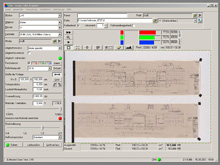

Steuersoftware des Scanners
• Einstellen der Belichtungszeit nach Bedarf, in der Regel »33 Prozent«
• Herausragende Blätter eventuell im Texturmodus scannen, der bis zu 5x länger dauert als ein Scan im Normalmodus
• Einstellen des Scanrahmens, max. 119 x 194 cm
• Rohscannummer um 1 inkrementieren
• Scannen starten
|
|
|
Bildbearbeitung
• Das gescannte Blatt in eine bereitliegende zweite Mappe für die verarbeiteten Blätter legen.
• Den erzeugten Rohscan in Adobe Photoshop öffnen, dabei aus den drei angebotenen Optionen stets »Dokumentfarben in den Arbeitsfarbraum konvertieren« wählen. Photoshop konvertiert das scannerspezifische Farbprofil in das projektspezifische Profil. Aber nicht die Wahl eines bestimmten Profils ist entscheidend für die Qualität des Farbmanagements, sondern die definierte Übertragung des Rohscans in einen standardisierten (ausreichend großen) Farbraum. DiGIPLAN arbeitet im ECI-RGB-Farbraum.
• In DIGIPLAN hat es sich bewährt, Scannen und Bildbearbeitung auf zwei verschiedenen PCs durchzuführen, die zum Datenaustausch mit einem Gigabit-Ethernet-Kabel verbunden sind. Da Scannen und Bildbearbeitung jeweils einige Minuten pro Blatt in Anspruch nehmen und den Rechner dabei blockieren, wäre andernfalls kein zeitversetztes Arbeiten (d.h. Bearbeitung des vorherigen Scans während der nächste Scan läuft) möglich.
• In Photoshop die Pläne nacheinander aus dem Tischscan ausschneiden: einen großzügigen Rahmen markieren, Inhalt herauskopieren, in ein neues leeres Fenster einfügen und den Scan ausrichten. Wenn der Fehlwinkel unter 0,3 Prozent liegt, nicht ausrichten, da bei jedem Drehen Qualitätsverluste auftreten.
• Scan so freistellen, dass an allen Seiten ein gleich schmaler Rand bleibt. So wird die Blattsichtigkeit gewahrt und der subjektive Faktor (»uninteressanter Rand«) eliminiert.
• Master-Scan unter der Inventarnummer als TIFF mit verlustloser LZW-Komprimierung speichern.
|
|
|

